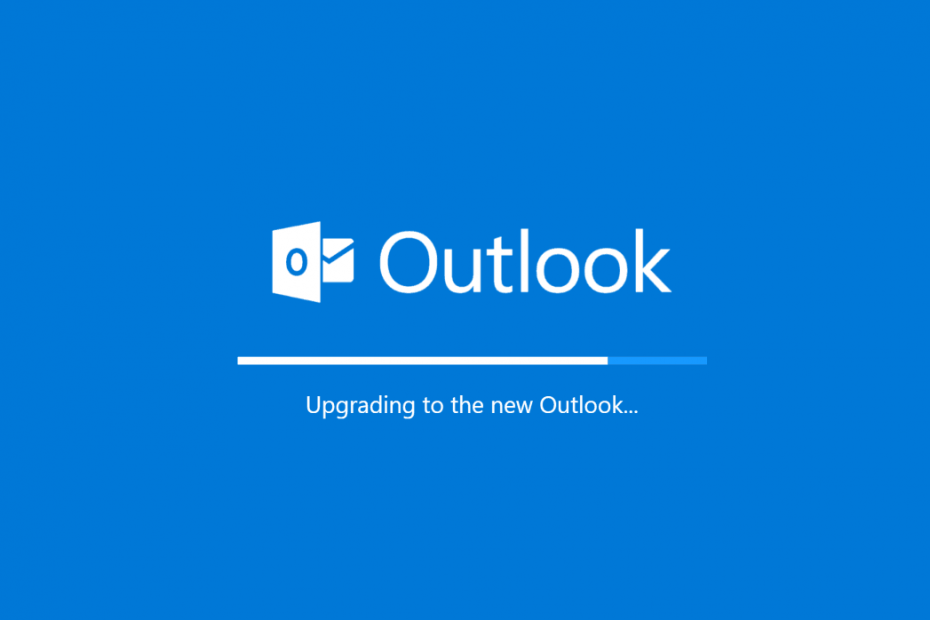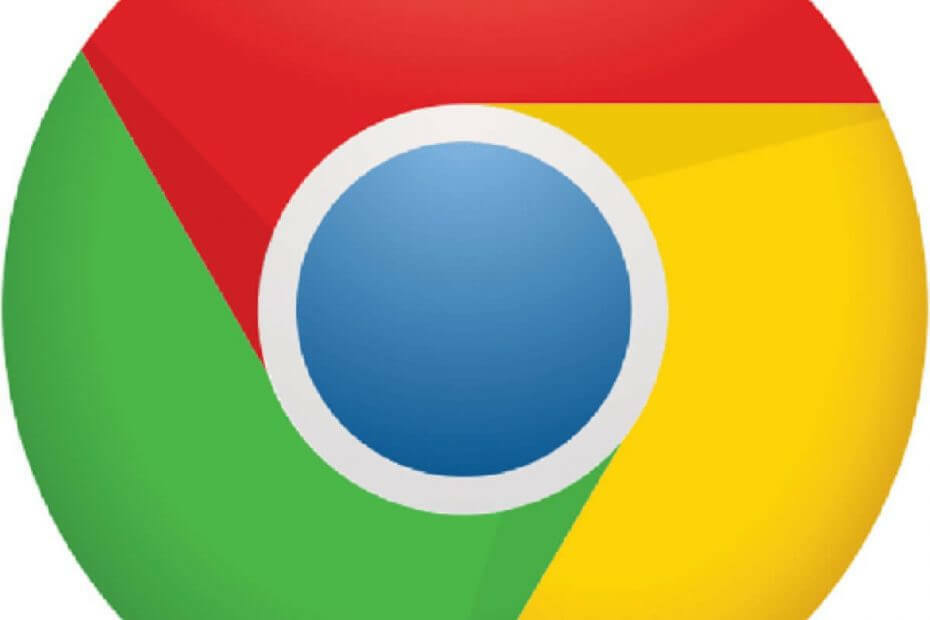- Microsoft Teams har langsomt gjort sin tilstedeværelse mere og mere i det offentlige rum, og det er vigtigt at tilpasse det.
- Bemærk, at det inkluderer en mørk tilstandsindstilling, hvis du kan lide at bruge apps med dette farveskema.
- Trinnene til at aktivere mørk tilstand i Microsoft Teams på skrivebordet og internettet er de samme

xINSTALLER VED AT KLIKKE PÅ DOWNLOAD FIL
Denne software vil reparere almindelige computerfejl, beskytte dig mod filtab, malware, hardwarefejl og optimere din pc til maksimal ydeevne. Løs pc-problemer og fjern virus nu i 3 nemme trin:
- Download Restoro PC Repair Tool der følger med patenterede teknologier (patent tilgængeligt her).
- Klik Start scanning for at finde Windows-problemer, der kan forårsage pc-problemer.
- Klik Reparer alle for at løse problemer, der påvirker din computers sikkerhed og ydeevne
- Restoro er blevet downloadet af 0 læsere i denne måned.
Microsoft Teams er en samarbejdsapp, der lader dit team forblive organiseret og have samtaler på ét sted uden besvær.
Dark Mode understøttes af enhver platform og hver version af Teams, ligesom mange andre moderne applikationer, selv på Windows 11.
Her er, hvordan du slår Dark Mode til, og hvordan du får Light Mode tilbage, hvis du foretrækker det. Men lad os først dykke ned i alt, hvad du behøver at vide om denne fantastiske samarbejdsløsning for virksomheder, freelancere og næsten alle andre, der arbejder i et professionelt team.
Hvad bruges Microsoft Teams til?
Erhvervsverdenen snakker altid om, hvilken hot ny samarbejdsplatform der er den bedste. Der er helt sikkert rigtig mange muligheder at vælge imellem. Men en særlig nyttig løsning skiller sig ud: Microsoft Teams.
Microsoft Teams er en proprietær virksomhedskommunikationsplatform udviklet af Microsoft som en del af Microsoft 365-serien af produkter.
At have et fremragende team space er nøglen til at kunne træffe kreative beslutninger. Software til delt arbejdsområde gør dette meget nemmere at opnå, især hvis et bestemt team er baseret i en meget stor virksomhed, har mange fjernmedarbejdere eller består af et betydeligt antal teams medlemmer.
I Microsoft Teams-appen er Hold ikonet viser dig alle de hold, du er en del af. Teams består af kanaler opdelt efter emne:
- Hold – Opret dine egne eller tilmeld dig kanaler at tilhøre. Inde i kanaler kan du holde møder på stedet, have samtaler og dele filer.
- Online møder – Se alt, hvad du har klaret for dagen eller ugen. Du har også lov til at planlægge et møde. Din Outlook-kalender vil blive synkroniseret med din mødekalender.
- Opkald – I visse tilfælde, hvis din organisation har det sat op, kan du ringe til alle fra Teams, selvom de ikke bruger Teams.
- Aktivitet – Følg alle dine ulæste beskeder, @omtaler, svar og mere.
Ved at bruge kommandofeltet øverst, kan du søge efter specifikke genstande eller personer, foretage hurtige handlinger og starte andre apps.
For at sige det enkelt, ligner Microsoft Teams i konceptet den populære samarbejdssoftware Slack med mange flere klokker og fløjter. Derudover er Microsoft Teams inkluderet i Microsoft365 og Office365 gratis.
Hvordan aktiverer jeg mørk tilstand i Teams på Windows 11?
BEMÆRK
- For at begynde skal du starte Microsoft Teams på dit skrivebord eller i din browser og logge ind på din konto.

- Klik de tre prikker (også kaldet Indstillinger og mere) i øverste højre hjørne af vinduet, og vælg derefter Indstillinger.

- Tryk på i venstre sidebjælke Generel mulighed, og vælg derefter Mørk under Tema panel.

Som nævnt ovenfor er trinene til at aktivere Dark Mode i Microsoft Teams på skrivebordet og internettet de samme. Det skyldes, at både desktop-appen og webversionen har stort set samme brugergrænseflade.
Microsoft Teams vil øjeblikkeligt ændre sin grænseflade og skifte fra lyse farver til mørkere. For at vende tilbage til Standardtilstand, følg de samme trin ovenfor, men vælg Standard i stedet for Mørk, under Tema panel.
Er Dark Mode bedre for dine øjne?
I dag ser skærme ud til at være altid til stede i vores liv, og det er en kendsgerning. Hvis du værdsætter dit syns sundhed, vil du måske tage nogle foranstaltninger, før det er for sent.
Mørk tilstand skærer med succes lysning og reducerer det berygtede blå lys, som begge hjælper dine øjne. Det er dog ikke for alle, og i nogle tilfælde kan det faktisk give flere synskomplikationer end løsninger.
Der er masser af fordele ved at bruge Dark Mode, både teknologiske og sundhedsrelaterede. Dit batteris levetid vil blive forlænget såvel som dit syns sundhed. Du behøver således ikke oplade din telefon så ofte, da Dark Mode kan spare op til 30 % af dit batteris strøm.
Som vi nævnte ovenfor, er blåt lys en af de belastende faktorer, der påvirker dine øjne, og med aktiveringen af Dark Mode vil du reducere eksponeringen for det.
En anden fordel er leveret af Dark Modes evne til at reducere blændingsniveauet. Hvis du ser din skærm i et mørkt rum, vil det skarpe lys fra standardskærmindstillingerne forårsage et irriterende genskin.
På den anden side kan folk, der allerede har nogle synsproblemer som nærsynethed eller astigmatisme, have gavn af det mere fra en dæmpet lystilstand eller blå-lys-filtreringstilstand på grund af mulig sløring og tåge.
Hvis du kan lide det nye udseende af Dark Mode, så tjek disse Windows 11 temaer og skins til download gratis og træffe et valg.
Desuden er den seneste Microsoft Edge-version baseret på Chromium. Med denne ændring dukkede understøttelse af Dark Mode også op, en meget populær mulighed blandt brugere. Her er hvordan man aktiverer mørk tilstand på Edge.
Nyder du dit nye Dark Mode-tema? Fortæl os i kommentarerne nedenfor, hvilket tema du bedst kan lide, og hvilke apps absolut har brug for at implementere det.